1、首先我们打开Word,进入到编辑界面,如图所示。

2、之后我们点击左上角的菜单按钮,如图所示。

3、之后我们在选项卡的右下角点击word选项按钮,如图所示。
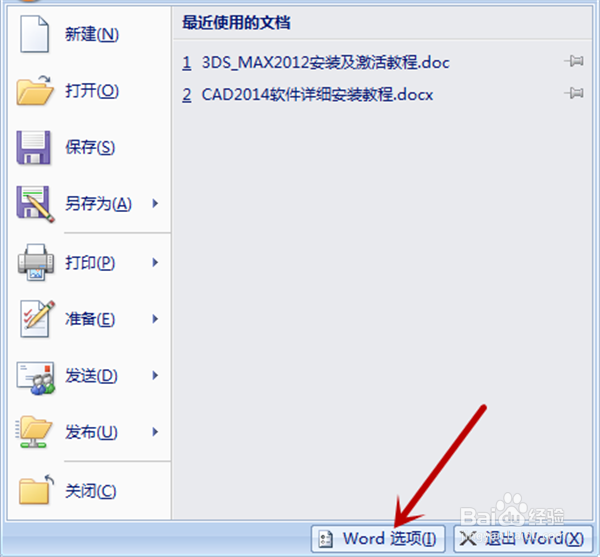
4、之后我们即可打开如图的窗口,我们在左侧选项中点击保存选项,如图所示。
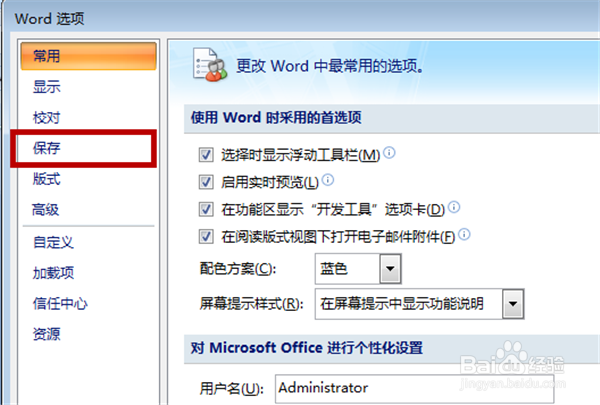
5、之后我们勾选保存自动恢复信息时间间隔,在里面设置好时间,时间越短,就能越避免数据的丢失,如图所示。
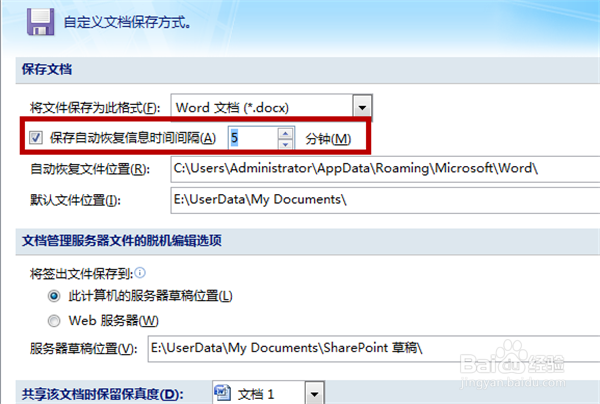
6、最后我们点击右下角的保存,即可word设置自动保存的时间间隔成功,如图所示。

时间:2024-10-13 11:19:35
1、首先我们打开Word,进入到编辑界面,如图所示。

2、之后我们点击左上角的菜单按钮,如图所示。

3、之后我们在选项卡的右下角点击word选项按钮,如图所示。
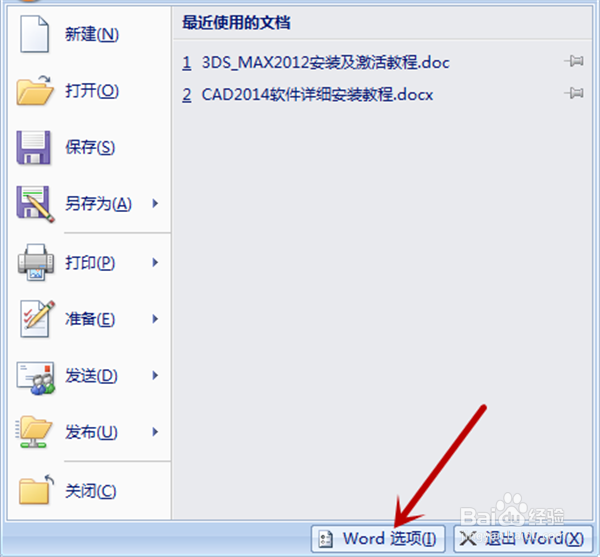
4、之后我们即可打开如图的窗口,我们在左侧选项中点击保存选项,如图所示。
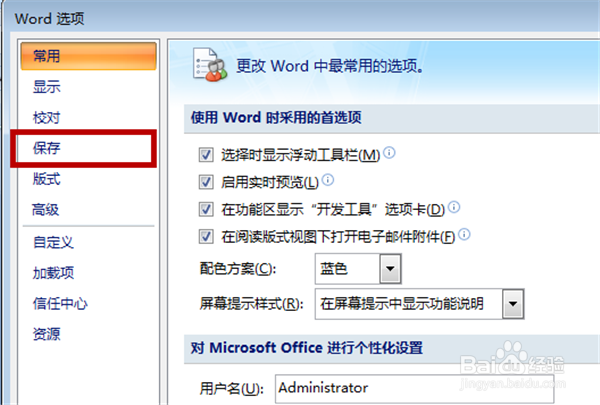
5、之后我们勾选保存自动恢复信息时间间隔,在里面设置好时间,时间越短,就能越避免数据的丢失,如图所示。
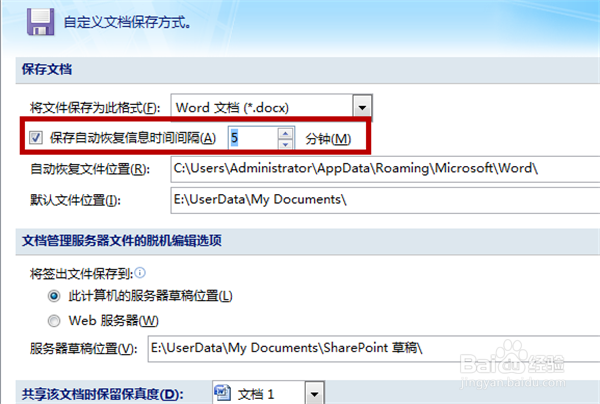
6、最后我们点击右下角的保存,即可word设置自动保存的时间间隔成功,如图所示。

